Windows 10 ist vielseitig und läuft auf Tablets, klassischen Desktop-PCs und Laptops. Obwohl Windows 10-Tablets momentan primär durch die Surface-Serie repräsentiert werden, bietet das Betriebssystem zahlreiche Funktionen, die speziell für die Nutzung auf Tablets zugeschnitten sind. Diese Features stehen auch Desktop-Nutzern zur Verfügung, wenngleich sie diese möglicherweise weniger häufig oder gar nicht nutzen. Ein besonders nützliches Feature von Windows 10 ist die detaillierte Anzeige des Datenverbrauchs pro Anwendung. Benutzer können präzise nachverfolgen, welche Anwendungen wie viel Daten über WLAN oder Ethernet verbrauchen. Die „Einstellungen“-App bietet eine Übersicht des Datenverbrauchs der letzten 30 Tage, aufgeteilt nach WLAN und Ethernet. Zudem wird der Verbrauch einzelner, auf dem System installierter Anwendungen detailliert aufgeschlüsselt. Einziger Kritikpunkt ist das Fehlen einer direkten Option zum Zurücksetzen dieser Nutzungsdaten. Insbesondere für Nutzer von Tablets mit begrenztem Datenvolumen ist dies ein Nachteil. Im Folgenden wird erläutert, wie man die Datennutzung in Windows 10 dennoch zurücksetzen kann.
Zurücksetzen des Datenverbrauchs in Windows 10
Windows 10 bietet von Haus aus keine Möglichkeit, die Datennutzung direkt zu löschen. Zwar könnte man über die Registry-Einstellungen versuchen, die entsprechenden Zähler zurückzusetzen, doch dieser Weg ist sehr umständlich. Eine wesentlich einfachere Alternative ist die Nutzung der App „Reset Data Usage“. Dieses portable Tool setzt mit einem einzigen Klick sämtliche Statistiken zum Datenverbrauch zurück, sowohl für WLAN als auch für Ethernet.
Nach dem Download der App muss die passende Version für das jeweilige System ausgeführt werden. Die ZIP-Datei enthält sowohl eine 32-Bit- als auch eine 64-Bit-Version. Nach dem Start der App genügt ein Klick auf den Button „Datennutzung zurücksetzen“. Wer die aktuellen Datenverbrauchsstatistiken vorab nochmals überprüfen möchte, kann über den Button „Datennutzung“ die „Einstellungen“-App öffnen, um dort die Details einzusehen.
Es ist wichtig zu wissen, dass nach dem Zurücksetzen der Statistiken keine Möglichkeit besteht, diese wiederherzustellen.
Anzeigen der Datennutzung in Windows 10
Falls Sie wissen möchten, wie man sich die Datennutzungsstatistiken ohne die Verwendung der App ansehen kann, ist das ebenfalls unkompliziert. Öffnen Sie die App „Einstellungen“, navigieren Sie zur Gruppe „Netzwerk & Internet“ und wählen Sie dort den Reiter „Datennutzung“. Hier wird der Gesamtverbrauch aller Apps angezeigt.
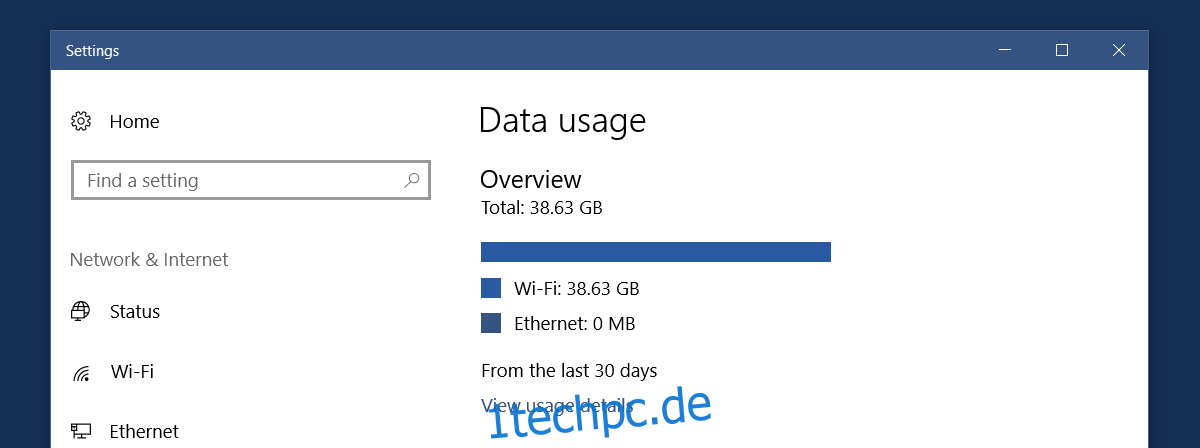
Durch einen Klick auf „Nutzungsdetails anzeigen“ bekommen Sie eine Aufschlüsselung des Datenverbrauchs für jede einzelne Anwendung auf Ihrem System.
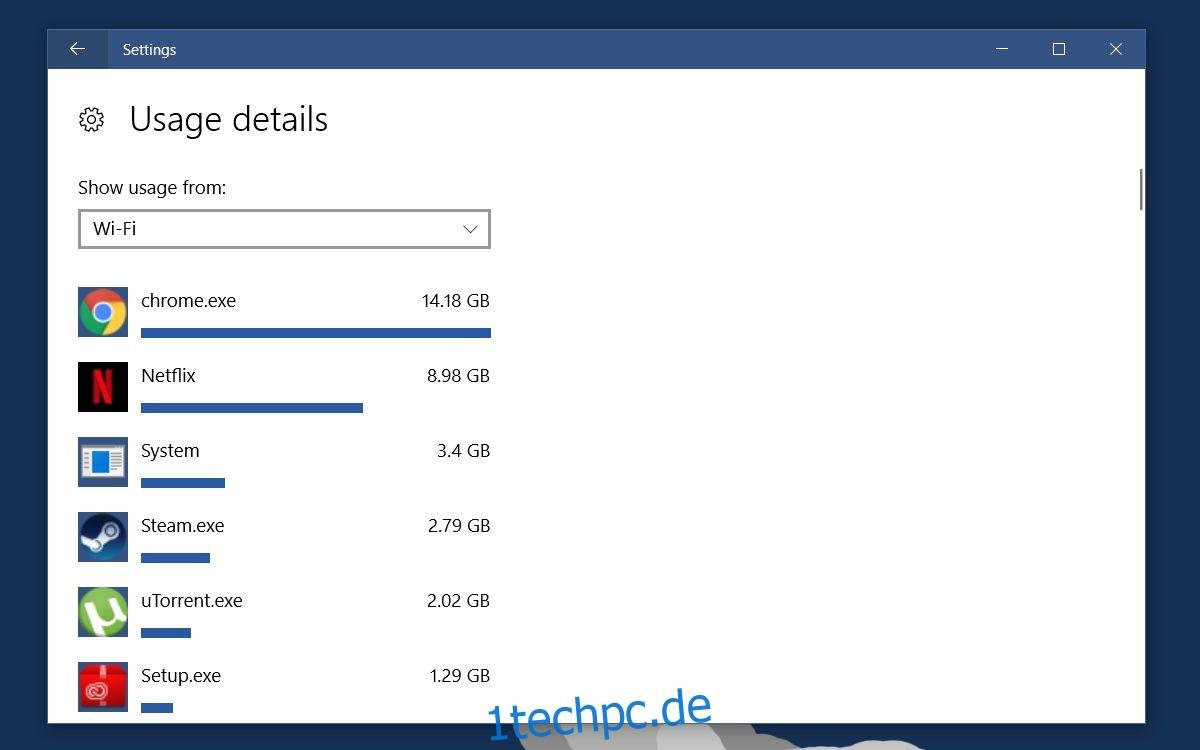
Sobald die Statistiken durch die App zurückgesetzt wurden, verschwindet diese Liste. Die Datennutzungsdaten der Apps werden erst wieder angezeigt, wenn die jeweiligen Anwendungen wieder verwendet werden. Dies bietet eine gute Möglichkeit, um zu identifizieren, welche Apps möglicherweise im Hintergrund aktiv sind und Daten verbrauchen, auch wenn sie scheinbar nicht in Gebrauch sind. Nach dem Löschen meiner Statistiken beispielsweise, füllte sich die Liste sehr schnell wieder, hauptsächlich durch den Browser Chrome, was zu erwarten war. Überraschender war jedoch, dass auch Netflix etwa 2 MB an Daten verbrauchte, ohne dass die App von mir aktiv genutzt wurde.